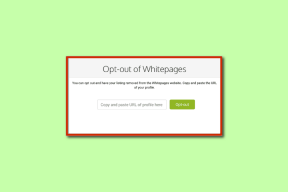Ako zvýšiť bezpečnosť Evernote pomocou dvojstupňového overenia
Rôzne / / December 02, 2021

Je dôležité udržiavať naše online účty v bezpečí. Jednoduchý spôsob, ako to urobiť, je posilniť svoje heslo – tvrdšie heslo znižuje pravdepodobnosť, že to niekto uhádne a získa prístup k vášmu účtu. Ešte jednoduchšou a oveľa bezpečnejšou úlohou je však umožniť verifikáciu v dvoch krokoch. To znamená, že pred vstupom do účtu sú potrebné dva kroky: heslo a overovací kód. Jednou z takýchto služieb, ktorá umožňuje tento typ zabezpečenia, je Evernote.
Pozrime sa, ako povoliť funkciu dvojstupňového overenia v Evernote urobili sme pre Gmail. Je to naozaj jednoduché, takže kroky vôbec netrvajú dlho. Najlepšie je povoliť to, takže keď sa prihlásite, Evernote vás požiada o heslo a kód. Kód vám môže byť zaslaný prostredníctvom textovej správy alebo môžete použiť takzvané „záložné kódy“.
Postupujte podľa toho, ako povoľujeme dvojstupňové overenie v Evernote.
Povoliť dvojstupňové overenie
Krok 1: Prihláste sa do Evernote a otvorte nastavenia zabezpečenia. Tu je priamy odkaz na tieto nastavenia tu.

Krok 2: Kliknite Povoliť spustite proces nastavenia dvojstupňového overenia.

Krok 3: Stlačte tlačidlo ďalej na prvej strane. Toto je len úvod do toho, čo pre vás urobí nastavenie zabezpečenia dvojstupňového overenia.

Krok 4: Keďže nastavujeme proces v dvoch krokoch, pri každom pokuse o prístup k účtu budete potrebovať dve veci: heslo a overovací alebo záložný kód.
Skvelý tip:Ako aktivovať verifikáciu v dvoch krokoch pre účet Microsoft alebo Outlook.com
Stlačte tlačidlo ďalej posunúť ďalej, pretože toto je ďalšie čisto informatívne okno.

Krok 5: Ak chcete začať proces nastavenia pre nastavenie dvojstupňového overenia, najskôr dostanete e-mail od Evernote. Urobte to stlačením Odoslať overovací e-mail na ďalšej obrazovke.

Krok 6: Kliknite Potvrďte e-mailovú adresu potvrdiť svoj účet.

Krok 7: Teraz zadajte číslo svojho mobilného telefónu do textového poľa, aby ste umožnili Evernote poslať vám textovú správu pomocou overovacieho kódu vždy, keď sa pokúsite prihlásiť do svojho účtu.

Evernote vám po stlačení pošle textovú správu ďalej. Zadajte tento kód do textovej oblasti, ktorá nasleduje.

Potom môžete voliteľne nastaviť záložný telefón po primárnom, ale nie je to povinné.
Krok 8: Teraz si musíte stiahnuť Google Authenticator aplikácie vo vašom mobilnom telefóne.
Používatelia iOS môžu získať túto aplikáciu tu. používatelia systému Android, tua používatelia BlackBerry ho môžu chytiť pomocou tento odkaz.
Potom otvorte aplikáciu a kliknite Pokračujte so systémom iOS, alebo ktorékoľvek z ďalších dvoch tlačidiel, aby ste mohli pokračovať v nastavovaní.

Krok 9: Teraz otvorte aplikáciu a naskenujte čiarový kód, ktorý vidíte na obrazovke počítača. Teraz zadajte časovo citlivý kód, ktorý vytvoril čiarový kód vo vašom e-mailovom účte. Toto je jedinečný kód, ktorého platnosť na chvíľu vyprší, takže ho musíte zadať rýchlo alebo počkať na ďalší kód.

Krok 10: Evernote vám teraz poskytne štyri záložné kódy, ktoré sa používajú v prípade, že nemôžete zadať overovací kód. Mali by ste ich držať ďalej od svojho telefónu, pretože ak nemáte prístup k overovacím kódom v telefóne, nebudete mať ani tieto záložné kódy.

Kliknite ďalej a potom potvrďte, že ste si tieto kódy ponechali, zadaním jedného z reťazcov, napríklad:

Proces dvojstupňového overenia nie je dokončený.

Od tejto chvíle budete požiadaní o kódy odoslané prostredníctvom textovej správy, keď sa budete musieť prihlásiť do Evernote.
Vyššie uvedené kroky môžete jednoducho zakázať opätovným otvorením nastavení zabezpečenia a výberom možnosti Zakázať dvojstupňové overenie.

Záver
Nastavte toto overenie, aby ste sa uistili, že Evernote sa neprihlási do vášho účtu, pokiaľ nemá fyzické overenie, že ste tým, za koho sa vydávate, pomocou hesla, ktoré môžete získať iba vy sami telefón.